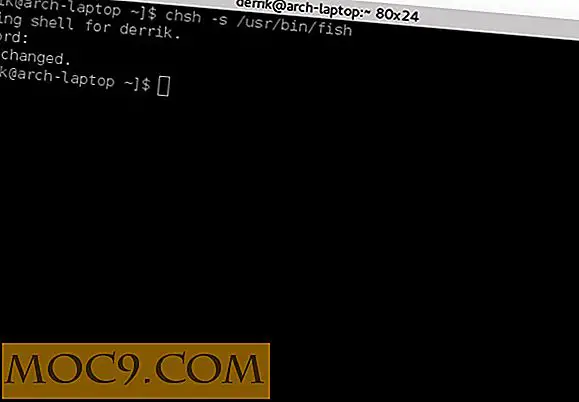विंडोज 10 में हॉट कॉर्नर के साथ और अधिक उत्पादक कैसे बनें
मैकोज़ और लिनक्स-आधारित ऑपरेटिंग सिस्टम पर कई प्रकार के कार्यों को करने के लिए अक्सर गर्म कोनों का एक कम मूल्यांकन किया जाता है।
उदाहरण के लिए, मेरे प्राथमिक ओएस सेटअप पर मैं अपने माउस को सभी विंडो दिखाने के लिए अपने स्क्रीन के निचले-दाएं कोने में ले जा सकता हूं ताकि मैं जल्दी से उनके बीच स्विच कर सकूं। मेरे पास शीर्ष दाएं कोने में एक और गर्म कोने सेटअप है जो मुझे मेरे सभी सक्रिय कार्यक्षेत्रों का दृश्य देता है।

हालांकि यह उपरोक्त ओएसई पर एक मानक विशेषता है, यह अवधारणा विंडोज़ में विदेशी है, क्योंकि हॉट कोनों को सेट करने के लिए कोई अंतर्निहित तरीका नहीं है, हालांकि आप एक ही क्रिया को ट्रिगर करने के लिए कीबोर्ड शॉर्टकट का उपयोग कर सकते हैं।
जो लोग गर्म कोनों के दृष्टिकोण को पसंद करते हैं, उनके लिए मैं आपको WinXCorners का उपयोग कर विंडोज 10 मशीन पर इस कार्यक्षमता को अनुकरण करने का तरीका दिखाऊंगा।
स्थापना
1 डेवलपर की वेबसाइट से ज़िप फ़ाइल डाउनलोड करें और इसकी सामग्री को नए फ़ोल्डर में निकालें।
2. फ़ोल्डर खोलें और नीचे स्क्रीनशॉट में हाइलाइट की गई निष्पादन योग्य फ़ाइल को डबल-क्लिक करें।

3. सुरक्षा चेतावनी दिखाई देनी चाहिए, यह पुष्टि करने के लिए कि क्या आप सॉफ्टवेयर चलाने के लिए चाहते हैं। "रन" पर क्लिक करें।
4. आपके टास्कबार के नीचे एक नया आइकन दिखाना चाहिए। यह वह जगह है जहां आप अपने पसंदीदा गर्म कोनों को कॉन्फ़िगर करेंगे।

मूल उपयोग
इस बिंदु पर उपलब्ध विशेषताएं उतनी मजबूत नहीं हैं जितनी आप मैकोज़ या लिनक्स पर प्राप्त करेंगे। हालांकि, आप अभी भी कुछ उपयोगी गर्म कोने क्रियाएं सेट कर सकते हैं जैसा आप देखेंगे।
- अपनी स्क्रीन के प्रत्येक कोने के लिए उपलब्ध विकल्पों को देखने के लिए टास्कबार में मॉनिटर आइकन पर क्लिक करें।
- सुनिश्चित करें कि गर्म कोनों के लिए टॉगल स्विच सक्षम करने के लिए सेट है।
- अपनी स्क्रीन के प्रत्येक कोने के लिए अपनी पसंदीदा कार्रवाई का चयन करें। चार विकल्प प्रत्येक कोने का प्रतिनिधित्व करते हैं: ऊपर-बाएं, ऊपर-दाएं, नीचे-बाएं और नीचे-दाएं।

उदाहरण के लिए, आप शीर्ष-दाएं कोने को "सभी विंडोज़" पर सेट कर सकते हैं। यह आपको अपने माउस को अपने कोने पर ले जाने पर आपकी सभी खुली खिड़कियों और आभासी डेस्कटॉपों के पक्षियों-आंखों का दृश्य देगा।
एक बार जब आप संतुष्ट हो जाते हैं, तो आप परीक्षण कर सकते हैं कि यह आपके कर्सर को किनारों पर ले जाकर काम कर रहा है या नहीं। मेरे लिए, स्क्रीनसेवर विकल्प को छोड़कर सबकुछ ठीक काम करता था जो कुछ भी ट्रिगर नहीं करता था।
अन्य विकल्प
यदि आप अस्थायी रूप से गर्म कोनों को अक्षम करना चाहते हैं, तो आप विकल्प खोलकर और टॉगल स्विच को अक्षम करके सेटिंग कर सकते हैं।

आप ऐप को अपने आइकन पर राइट-क्लिक करके और "विंडोज़ के साथ स्टार्ट" चुनकर स्टार्टअप पर स्वचालित रूप से चला सकते हैं।

सीमाएं
ध्यान रखें कि WinXCorners निम्नलिखित परिस्थितियों में काम नहीं करेगा:
- यदि आप व्यवस्थापक विशेषाधिकारों के साथ चल रहे ऐप पर फ़ोकस करते हैं
- यदि आपके पास बहु-मॉनीटर सेटअप है, तो यह द्वितीयक मॉनीटर पर काम नहीं करेगा
लपेटें
विंडोज 10 बॉक्स के बाहर गर्म कोनों का समर्थन नहीं करता है। लेकिन WinXCorners जैसे तृतीय-पक्ष ऐप्स की सहायता से, आप आसानी से उस कार्यक्षमता को अपनी मशीन पर ला सकते हैं।
मुझे उम्मीद है कि इस लेख ने आपको अपने पीसी पर गर्म कोनों के लिए कुछ उपयोग मामलों की मदद करने में मदद की है। हमें टिप्पणी अनुभाग में अपने विचारों को बताएं।

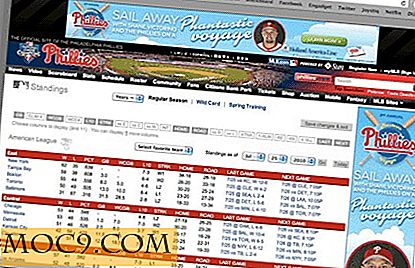
![फ्रंटएंड जावास्क्रिप्ट कोडिंग बूटकैंप [एमटीई सौदे]](http://moc9.com/img/mtedeals-030516-d3js.jpg)